Website-Mitglieder: Deinen Mitgliederbereich löschen
2 min
In diesem Artikel
- Deinen Mitgliederbereich löschen
- FAQ
Du möchtest den Mitgliederbereich von deiner Website entfernen? Das kannst du in wenigen Schritten direkt im Editor tun. Wenn du diesen Bereich löschst, werden alle Mitgliederseiten entfernt, einschließlich der Standardseiten, die automatisch hinzugefügt wurden (z. B. Mein Konto, Meine Bestellungen) und aller Seiten, die du selbst erstellt hast.
Bevor du löschst:
Das Löschen des Mitgliederbereichs kann sich auf andere installierte Apps auswirken.
Deinen Mitgliederbereich löschen
Wix Editor
Studio Editor
- Klicke auf der linken Seite des Editors auf Seiten & Menü
 .
. - Fahre mit der Maus über Mitgliederbereich und klicke auf das Symbol für Aktionen
 .
. - Klicke auf Mitgliederbereich löschen.
- Klicke zum Bestätigen auf Löschen.
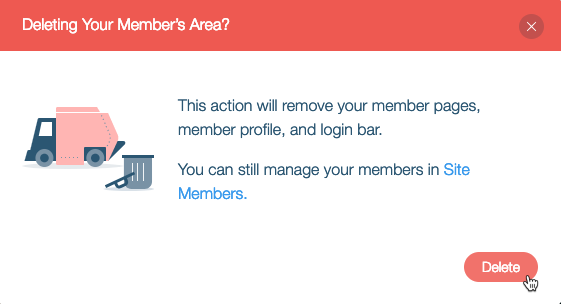
FAQ
Sieh dir die am häufigsten gestellten Fragen zum Löschen des Mitgliederbereichs oder spezifischer Elemente im Zusammenhang mit der App an.
Klicke unten auf eine Frage, um die Antwort zu sehen:
Was passiert, wenn ich nur die vorhandenen Mitgliederseiten lösche?
Was passiert, wenn ich das Element der Anmeldeleiste lösche?
Was passiert mit meinen Mitgliedern, nachdem der Mitgliederbereich gelöscht wurde?

